如何在 Windows 7 和 8 上向“我的电脑”添加快捷方式 [Quicktip]
“我的电脑”图标让我们可以轻松访问我们的硬盘驱动器(或SSD)、可移动闪存驱动器和其他与网络相关的位置。但是,如果您喜欢整洁的桌面,那么也许您可以使用此调整来删除桌面上的许多程序和文件夹快捷方式。
这是一种通过向“我的电脑”添加所需的快捷方式来获得更多用途的方法。这也使您可以快速访问程序或文件夹,并且可以很好地与Clover等 Windows 资源管理器选项卡调整配合使用。此处介绍了如何通过几次简单的单击将快捷方式添加到“我的电脑”。
推荐阅读: 在 Windows 8 Modern UI 上组织已安装的程序
将程序快捷方式添加到“我的电脑”
首先,您必须导航到一个特殊文件夹。放置在此文件夹中的快捷方式将显示在“我的电脑”中。
按Windows 键+ R并在%appdata%框中键入内容,然后单击“确定” 。
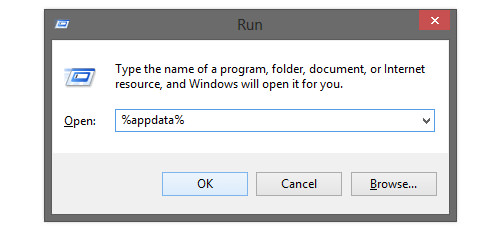
然后导航到Microsoft > Windows > Network Shortcuts。您放置在这里的程序快捷方式将显示在“我的电脑”中,就这么简单。
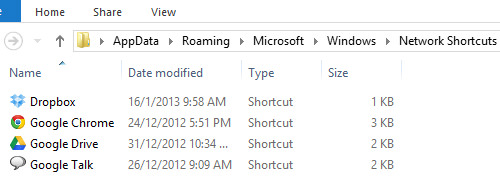
将程序快捷方式放入该文件夹后,您将能够在“我的电脑”上看到快捷方式图标。
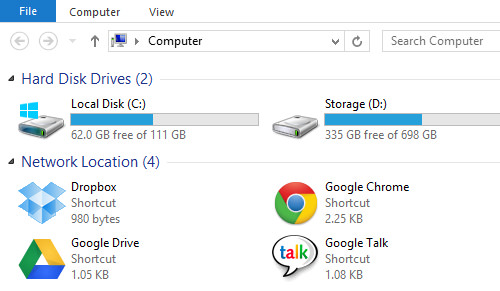
将文件夹快捷方式添加到“我的电脑”
因为您可以添加任何快捷方式,所以您还可以添加文件夹快捷方式。要轻松做到这一点,只需右键单击您经常使用的文件夹,然后单击创建快捷方式。
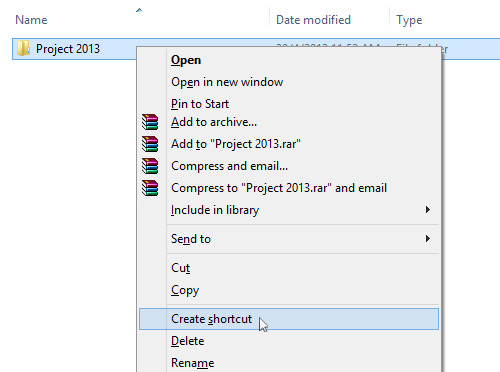
现在您所要做的就是剪切(Ctrl + X)创建的快捷方式并将(Ctrl + V )粘贴到网络快捷方式文件夹中,就像我们之前传输程序快捷方式的方式一样。
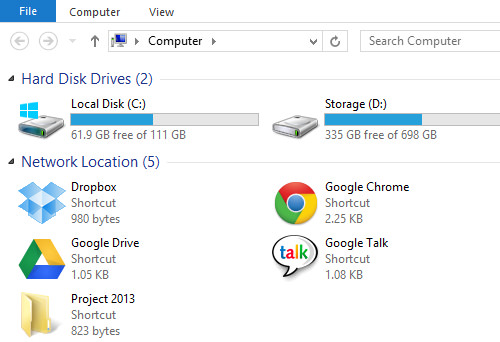
添加控制面板快捷方式
您还可以在“我的电脑”上快速访问常用的控制面板快捷方式。您所要做的就是简单地从控制面板中单击并拖动一些东西到网络快捷方式文件夹中。
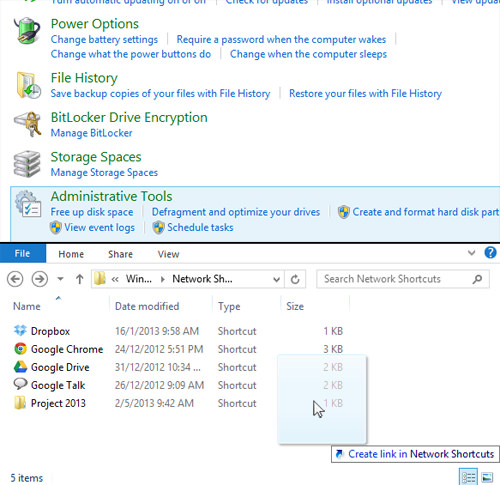
这是添加所有这些快捷方式的最终结果。
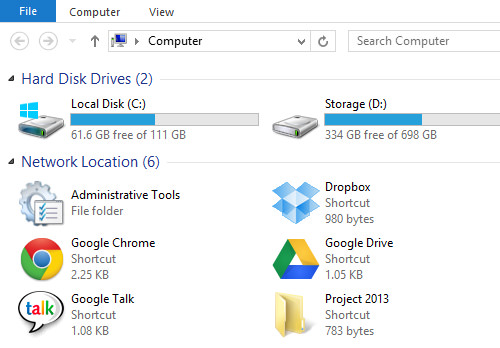
现在您的“我的电脑”将配备您所有常用的快捷方式和快速访问链接。
